《aspen8.8安装教程》
20160620 ASPEN8.8安装说明_677006409

安装步骤:1.下载安装文件。
从http://166.111.35.106/Aspen (注意,路径名大小写敏感),下载Aspen8.8.2文件夹下的安装光盘镜像文件DVD01-AspenOne-Engineering.iso (该文件大小7.6G,为减轻下载服务器的压力,下载好的同学可以拷贝分流)2.加载DVD01-AspenOne-Engineering.iso,光盘会自动运行(或以管理员身份手动运行光盘内的Setup.exe)安装程序,弹出如下对话框,点击“Install aspenONE products”左侧安装图标:3.根据安装程序“Prerequisites”对话框的提示,通过网络下载和安装必要的Microsoft .NETFramework文件,直至进展到如下“Product selection”对话框,选择需要安装的组件,勾选“Process Modeling (Aspen Plus)”:4.进展到“Licensing & security”对话框,填写166.111.35.46,点击“Add Server”按钮(此为化工系购买的网络版Aspen许可证服务器IP地址,该版aspen只能在校园网内使用,大家在PC端装好软件后,每次运行aspen时都需要短暂连接该许可证服务器进行验证):5.进展到“Summary”对话框,点击“Install Now”按钮开始安装,耐心等待直至总体进度条显示安装完毕:6.安装完毕需要重启操作系统:7.在操作系统开始菜单中找到”Aspen Plus V8.8”下的Aspen Plus V8.8图标,启动aspen plus,首次运行会有如下对话框提示aspen在进行物性数据库配置:8.软件自动配置完成后点击“Register Later”按钮进入aspen plus界面,表明安装运行测试成功:。
Aspen V8.4安装教程
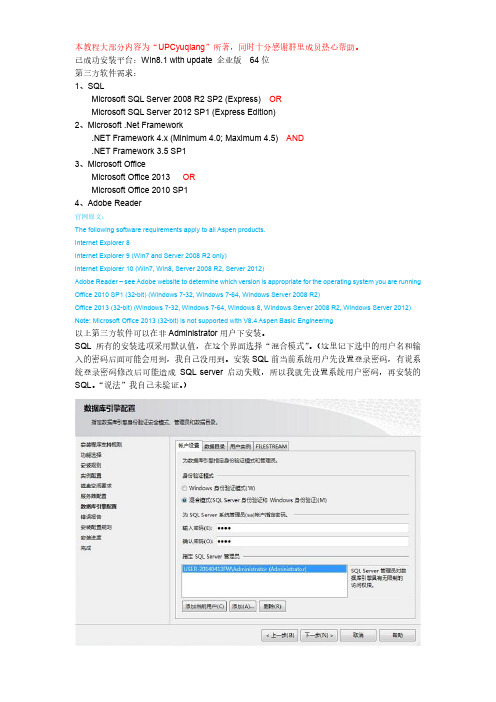
本教程大部分内容为“UPCyuqiang”所著,同时十分感谢群里成员热心帮助。
已成功安装平台:Win8.1 with update 企业版64位第三方软件需求:1、SQLMicrosoft SQL Server 2008 R2 SP2 (Express) ORMicrosoft SQL Server 2012 SP1 (Express Edition)2、Microsoft .Net Framework.NET Framework 4.x (Minimum 4.0; Maximum 4.5) AND.NET Framework 3.5 SP13、Microsoft OfficeMicrosoft Office 2013 ORMicrosoft Office 2010 SP14、Adobe Reader官网原文:The following software requirements apply to all Aspen products.Internet Explorer 8Internet Explorer 9 (Win7 and Server 2008 R2 only)Internet Explorer 10 (Win7, Win8, Server 2008 R2, Server 2012)Adobe Reader – see Adobe website to determine which version is appropriate for the operating system you are running Office 2010 SP1 (32-bit) (Windows 7-32, Windows 7-64, Windows Server 2008 R2)Office 2013 (32-bit) (Windows 7-32, Windows 7-64, Windows 8, Windows Server 2008 R2, Windows Server 2012) Note: Microsoft Office 2013 (32-bit) is not supported with V8.4 Aspen Basic Engineering以上第三方软件可以在非Administrator用户下安装。
AspenPlus2006安装步骤

AspenPlus2006安装步骤
1、先安装快压,图中的jisuanjiljqlql.zip安装包。
2、开始安装Aspen,点击上图中的LicGen.exe 文件。
点击进入AspenOne 文件夹的生成。
(如图上显示AspenOne文件夹将生成在C盘)
点击之后,弹出如下框图,此时等待AspenOne文件夹自动生成(5分钟左右的时间)。
当出现下列图像时就可以进行第3步
3、选择图中“化工流程模拟系统”图标为(此处有2个,只需选择大小为 2.61GB的哪一个打开)。
打开时会在电脑右下角的任务栏显示
(如图中的K)
4、然后打开“我的电脑”(如图)在有可移动存储的设备一栏显示
5、右击打开,显示如图:
6、点击上图中setup.exe打开。
在C 盘选择刚刚生成的文件添加进去
选yes
选择标准安装(standard install)
点击Aspen plus和Properties左边的三角符,选择“this feature and all subfeatures,will be installed on local hard drive”
选择需要重新安装的模块
直接点击next
直接点击Install
等待安装
点击完成
重启计算机!Aspen安装完成。
以上步骤只适用2006版本的Aspen安装。
aspenonev7[1].1安装教程
![aspenonev7[1].1安装教程](https://img.taocdn.com/s3/m/19f917217375a417866f8fd9.png)
Aspen V7 安装说明1、打开AspenSuite2006_LicGen.exe,会出现如下界面2、等大约7~8 分钟左右(根据计算机的配置不同略有区别),会弹出如下界面,单击任意键退出,这时你会发现生成一个名为LSERVRC_XXX_XXXXX.lic 文件。
3、将生成的该lic 文件拷贝到C 盘的根目录下。
4、用虚拟光驱打开安装文件,选择Products ,此时自动会弹出如下界面,单击“确定5、单击下一步6、选择Both,然后下一步7、此时会出现如下所示的界面,单击Add license8、选择刚才放在C 盘根目录下的lic 文件,后出现下图所示的界面10、继续下一步,出现下图,不用选择,直接下一步。
11、等大约几分钟后会出现如下界面,看看是否是710 个授权,然后点击Next12、此时会弹出如下界面,选择Aspen Engineering,然后单击Install。
13、出现下图后点击Next。
14、出现下图后选择yes,后点击Next。
15、如果不想换安装目录,直接点击Next。
16、此时会出现如下图所示的画面,按照你想安装的要求选择组件。
17、我选择的是Aspen Plus 和Aspen HYSYS,点击Next。
18、选中Automatically select missing features and continue 后Next。
19、继续Next20、继续Next21、这一步非常重要,因为好多人不知道密码,呵呵,除了正版的,估计都没有密码吧?。
不过不要进,选择Skip user name/password……,单击Next22、单击Install。
23、此时会依次出现下面的画面,在这个过程不用做任何操作24、等大约几分钟后若出现下图,那么。
恭喜你!25、单击Finish,后出现下图。
选择Yes!26、等重新启动后“开始”----程序----“AspenTech”----“Common Utilities”----“SLM ConfigurationWizard”,后出现下图。
AspenTech安装说明

以管理员权限运行Patch文件 夹内1-LicGen.exe文件
利用虚拟光驱加载镜 像,也可以直接解压。 运行Setup.exe。无论64 位系统还是32位系统, 均选择32-bit选项。
如出现此界面(一版 不会出现),按照提 示安装相应的组件。
v8.4无此界面
正在安装,时间约 20分钟。安装完成后立即重 启,可点击Reboot Now重新启动计算 机。
将2-STRGXI2.zip里的STRGXI2.dll复 制到以下两个路径中,无论安装在那 个硬盘,都要在C盘的下面的路径
替换原来的 文件
将步骤1解压得到的*.lic放入该路径
在开始菜单中寻找Aspen Plus v8.4,启动后,点击 稍后注册即可使用。^_^
v8.4无此界面
选择自定义安装
通常只选择 Process Modeling (Aspen Plus) 即可
选择安装路径
若只选择安装 Process Modeling (Aspen Plus),无 此界面
若只选择安装 Process Modeling (Aspen Plus),无 需配置
将步骤1解压的 *.lic文件按图示路 径中
自学整理的煤干燥AspenPlus教程

⾃学整理的煤⼲燥AspenPlus教程煤⼲燥Aspen Plus教程基于Aspen Plus V8.8 ⾃带help⽂件整理编写2015.12.22 于求是园⼀、整体思路:1.1 简易流程说明1.2 Flowsheet:DRY-REAC 采⽤Rstoic模块,选⽤绝热反应器DRY-FLSH 采⽤FLASH2模块,由于Rstoic模块物流出⼝只有⼀个,该模块⽤于模拟⼲燥后的⼲煤和废⽓的分离;⼆、全局设定2.1 全局物流类型选择MIXCIPSDMIXCIPSD for the global Stream classFlow Basis 选择Mass 即质量基准三、定义物流3.1 WET-COAL输⼊WET-COAL的⼯业分析、元素分析和全硫分析说明:The values meet the following consistency requirements: SULFANAL values sum to the ULTANAL value for sulfur. ULTANAL value for ash equals the PROXANAL value for ash.ULTANAL values sum to 100.PROXANAL values for FC, VM, and ASH sum to 100.四、定义BLOCKS4.1 定义:DRY-FLSH 给定压⼒:PRESSURE=**绝热分离:DUTY =04.2 定义:DRY-REAC给定压⼒:PRESSURE=**绝热脱⽔:HEAT DUTY =04.3定义REACTIONS:COAL(wet)→0.0555084 H2O说明:Aspen Plus treats all nonconventional components as if they have a molecular weight of 1.0. The reaction indicates that 1 mole (or 1 lb.) of coal reacts to form 0.0555084 mole (or 1 lb.) of water.说明:The fraction conversion of Coal of 0.2 is a temporary value that you will override later with a Calculator block.转化率0.2只是⼀个初始值,后⾯的Calculator block有计算公式和⽔分输⼊,所以不必纠结于此。
Aspen安装

Aspen7.2安装在XP系统安装前先关闭杀毒软件,360等;断开网络。
1、运行Aspen7.2\aspen\AspenONE7.2_licGen.exe,点确定后先放一边不管。
2、运行Aspen7.2\aspen\ netFramework-v3.5\ dotNetFX35setup.exe, 除了在下一界面处选择“我已阅读并接受许可协议……”外全部点“下一步”(或“安装”),不用管它下载不下载,只要此时不联网就行。
3、运行Aspen7.2\aspen\ dotnetfx35-sp1补丁.exe,安装过程同上步。
4、运行Aspen7.2\aspen\ SQLEXPR_CHS.EXE, 同上。
(这一步安装时间稍长,全部点“下一步”,其他的可以不用考虑)5、运行Aspen7.2\aspen\ SQLServer2005SP3-KB955706-x86-CHS.exe,同上。
6、此时破解应已完成,选择下面这一界面,按任意键结束。
7、运行Aspen7.2\aspen\ DTLite4451-0236.exe,除了在下一界面处选择“免费许可”外全部点下一步8、第七步安装完成后,双击打开桌面上的DAEMON Tools Lite快捷方式等待数秒后,运行界面如下,按图中所示加载Aspen7.2\ aspenONEV7.2DVD1.iso镜像文件加载后出现如下界面,如图操作双击后一般会出现自动播放窗口,单击第一项“运行……exe ”即可;如未出现自动播放,则打开“我的电脑”打开那个aspenONE7.2DVD1的光驱,如上图。
双击其中的setup.exe 出现如下界面,点击pruduct项选择standalone license file项,点“下一步”可能会出现下一界面,先点击选中图中1部分,单击2部分,Remove license单击Add license,添加C:\AspenONE\ LSERVRC_004_27477.lic文件,单击打开等待数秒后完成后,单击Next出现下面界面,点选图中1,单击Install出现如下界面,单击Next下面直接截了另一个安装教程的图出现的下一界面中单击图中红圈处,出现一下拉列表,选择第二项(安装该项全部内容)即可;若要安装其他组件(如HYSYS),同样做法即可。
AspenV8.8安装步骤(单机版)

Aspen V8.8安装步骤
1.检查系统是否已安装Microsoft .NET Framework 4.5和Microsoft SQL Server
2012,安装程序在光盘的3rd Party Redistributables文件夹。
Microsoft SQL Server 2012安装过程中身份验证模式选择“Mixed Mode”,密码任意输入。
2.生成license文件
以管理员身份运行license生成器(2006_LicGen.exe)
出现以下窗口
等待几分钟完成,生成lic文件,按任意键退出
3.放入DVD光盘或加载镜像文件,双击setup.exe
4.选择Install aspenONE products
5.接受条款,Next
6.选择需要安装的产品(安装HYSYS时必须同时安装Plus)
7.选择安装路径,Next
8.在License file选择刚才生成的lic文件,Next
9.aspenONE Drive可以不填,Next
10.确认安装信息,Install Now
11.开始安装
12.安装完成,Finish
13.重启计算机,Reboot Now
14.将7.2版本的STRGXI2.dll文件拷贝到C:\Program Files\Common
Files\AspenTech Shared和C:\Program Files\Common Files\Hyprotech\Shared
15.打开程序:开始→所有程序→AspenTech→Process Modeling V8.8→Aspen Plus
→Aspen Plus V8.8。
Win7下成功安装aspen的方法
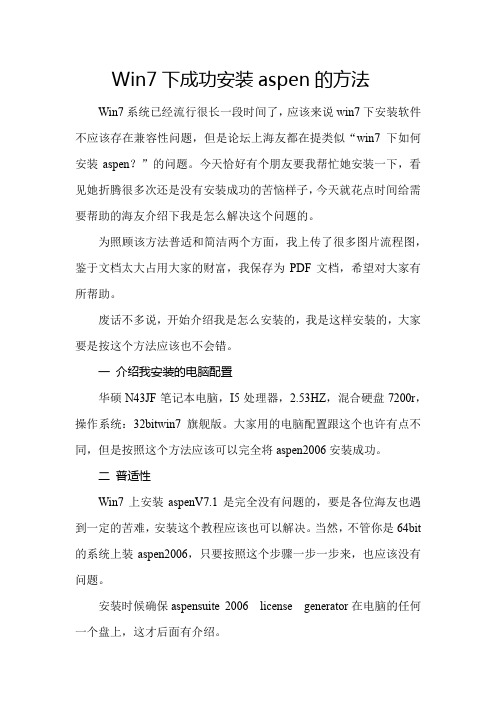
Win7下成功安装aspen的方法Win7系统已经流行很长一段时间了,应该来说win7下安装软件不应该存在兼容性问题,但是论坛上海友都在提类似“win7下如何安装aspen?”的问题。
今天恰好有个朋友要我帮忙她安装一下,看见她折腾很多次还是没有安装成功的苦恼样子,今天就花点时间给需要帮助的海友介绍下我是怎么解决这个问题的。
为照顾该方法普适和简洁两个方面,我上传了很多图片流程图,鉴于文档太大占用大家的财富,我保存为PDF文档,希望对大家有所帮助。
废话不多说,开始介绍我是怎么安装的,我是这样安装的,大家要是按这个方法应该也不会错。
一介绍我安装的电脑配置华硕N43JF笔记本电脑,I5处理器,2.53HZ,混合硬盘7200r,操作系统:32bitwin7旗舰版。
大家用的电脑配置跟这个也许有点不同,但是按照这个方法应该可以完全将aspen2006安装成功。
二普适性Win7上安装aspenV7.1是完全没有问题的,要是各位海友也遇到一定的苦难,安装这个教程应该也可以解决。
当然,不管你是64bit 的系统上装aspen2006,只要按照这个步骤一步一步来,也应该没有问题。
安装时候确保aspensuite 2006 license generator在电脑的任何一个盘上,这才后面有介绍。
三安装步骤1 生成注册码鼠标右键点击aspensuite 2006 license generator,选择“以管理员身份运行”,出现下面界面,等待2分钟左右生成注册码。
a)这里要注意一定要选择“以管理员身份运行”,当然如果登录电脑时用的是Administrtor账户那就不存在这个问题,这一步就直接双击运行注册机。
b)安装过程中最好不要运行其他的程序,因为安装过程很吃电脑资源。
c)安装过程中最好把杀毒软件关了。
d)如果出现兼容问题,右键点击aspensuite 2006 licensegenerator,选择“兼容性疑难解答”—>“启用程序”—>“尝试建议的设置”—>“启用程序”。
Aspen aspenONE plus安装教程
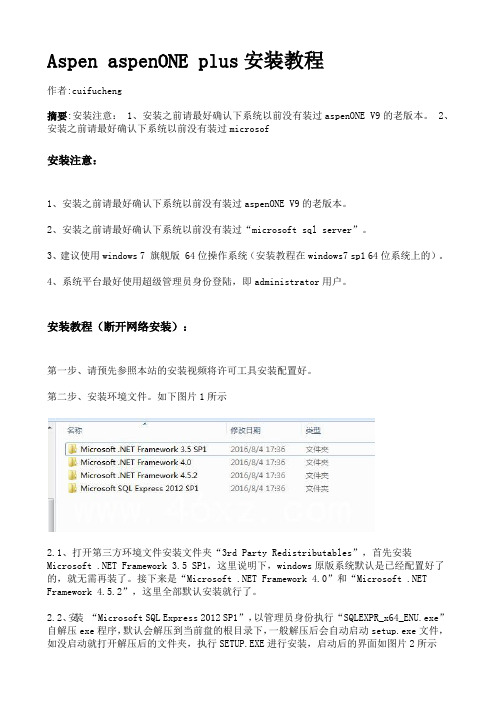
Aspen aspenONE plus安装教程作者:cuifucheng摘要:安装注意: 1、安装之前请最好确认下系统以前没有装过aspenONE V9的老版本。
2、安装之前请最好确认下系统以前没有装过microsof安装注意:1、安装之前请最好确认下系统以前没有装过aspenONE V9的老版本。
2、安装之前请最好确认下系统以前没有装过“microsoft sql server”。
3、建议使用windows 7 旗舰版 64位操作系统(安装教程在windows7 sp1 64位系统上的)。
4、系统平台最好使用超级管理员身份登陆,即administrator用户。
安装教程(断开网络安装):第一步、请预先参照本站的安装视频将许可工具安装配置好。
第二步、安装环境文件。
如下图片1所示2.1、打开第三方环境文件安装文件夹“3rd Party Redistributables”,首先安装Microsoft .NET Framework3.5 SP1,这里说明下,windows原版系统默认是已经配置好了的,就无需再装了。
接下来是“Microsoft .NET Framework4.0”和“Microsoft .NET Framework 4.5.2”,这里全部默认安装就行了。
2.2、安装“Microsoft SQL Express 2012 SP1”,以管理员身份执行“SQLEXPR_x64_ENU.exe”自解压exe程序,默认会解压到当前盘的根目录下,一般解压后会自动启动setup.exe文件,如没启动就打开解压后的文件夹,执行SETUP.EXE进行安装,启动后的界面如图片2所示这里选择第一项继续往下安装,一直下一步(中间会错误警告直接忽略),到选择安装模块和安装位置时,建议全部默认,不要更改,如图片3所示一直下一步到实例配置选项时,建议还是全部默认。
如图片4所示接下来的一步“SQL Server Browser”我们修改成手动。
Aspen安装教程

Aspen安装教程Aspen安装教程 _______________________________________________________________ 1一.环境准备 __________________________________________________________________ 11、需要安装.net3.5和.net4.0________________________________________________ 12.创建有管理员权限的用户并且设置密码 _____________________________________ 23.进入控制面板安装Internet 信息服务和MSMQ服务器________________________ 24..在控制面板中添加Internet 信息服务和MSMQ服务器(如图表示已经正却安装) ___ 3二.生成license文件破解Aspen __________________________________________________ 41.以管理员权限运行以下软件 _______________________________________________ 42.等待文件生成,时间大概在5分钟左右_______________________________________ 43.文件生成完成,按任意键退出. ______________________________________________ 54.退出以后在软件同目录下面会生成一个lic文件______________________________ 5三、开始安装软件_____________________________________________________________ 61、点击setup.exe开始运行 _________________________________________________ 62、选择32位软件安装,选择自定义软件安装_________________________________ 73、接受软件安装,点击下一步______________________________________________ 84、等待软件自检,图中全部通过才能下一步安装,点击下一步 __________________ 95、选择自定义___________________________________________________________ 106、勾选aspen desktop 以及aspen security(这里只需要安装红框中的部分,其他的不需要安装)______________________________________________________________ 117、勾选后点击下一步_____________________________________________________ 128、下一步,选择前面所填写的license文件,以及填写计算机名(自动填写)____ 139、填入管理员的用户名和密码_____________________________________________ 1410、下一步,直接下一步(下面这个勾上或者不勾没有影响) __________________ 1511、点击安装____________________________________________________________ 1612、等待安装完成________________________________________________________ 1713、安装完成____________________________________________________________ 1814、上面步骤已经全部完成,点击完成重启就可以正常使用(软件所在的位置) __ 19四、问题解决________________________________________________________________ 191、软件aspen grahpics editor运行出错解决方法______________________________ 192、出现其他的错误_______________________________________________________ 20一.环境准备1、需要安装.net3.5和.net4.02.创建有管理员权限的用户并且设置密码3.进入控制面板安装Internet 信息服务和MSMQ服务器4..在控制面板中添加Internet 信息服务和MSMQ服务器(如图表示已经正却安装)二.生成license文件破解Aspen1.以管理员权限运行以下软件2.等待文件生成,时间大概在5分钟左右3.文件生成完成,按任意键退出.4.退出以后在软件同目录下面会生成一个lic文件到此准备完成.三、开始安装软件1、点击setup.exe开始运行2、选择32位软件安装,选择自定义软件安装3、接受软件安装,点击下一步4、等待软件自检,图中全部通过才能下一步安装,点击下一步5、选择自定义6、勾选aspen desktop 以及aspen security(这里只需要安装红框中的部分,其他的不需要安装)7、勾选后点击下一步8、下一步,选择前面所填写的license文件,以及填写计算机名(自动填写)9、填入管理员的用户名和密码10、下一步,直接下一步(下面这个勾上或者不勾没有影响)11、点击安装12、等待安装完成13、安装完成14、上面步骤已经全部完成,点击完成重启就可以正常使用(软件所在的位置)四、问题解决1、软件aspen grahpics editor运行出错解决方法运行aspen graphics editor可能会出现“无法访问本地安全服务器”错误解决方法:进入如下路径:C:\inetpub\wwwroot\AspenTech\Afw\Security\web.config使用记事本打开这个文件,将其中的代码:<httpRuntime requestValidationMode="2.0" />删掉即可。
AspenV8.4安装分享
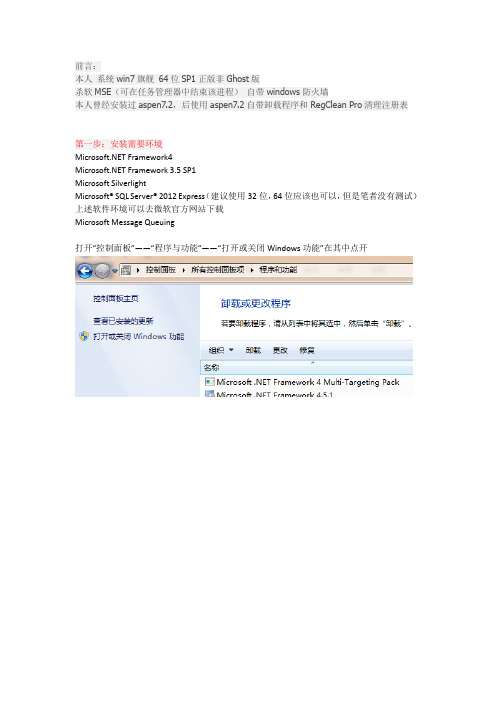
前言:本人系统win7旗舰64位SP1正版非Ghost版杀软MSE(可在任务管理器中结束该进程)自带windows防火墙本人曾经安装过aspen7.2,后使用aspen7.2自带卸载程序和 RegClean Pro清理注册表第一步:安装需要环境 Framework4 Framework 3.5 SP1Microsoft SilverlightMicrosoft® SQL Server® 2012 Express(建议使用32位,64位应该也可以,但是笔者没有测试)上述软件环境可以去微软官方网站下载Microsoft Message Queuing打开“控制面板”——“程序与功能”——“打开或关闭Windows功能”在其中点开第二步:生成许可证文件在AspenONEV8.4\Patch目录下运行1-LicGen.exe写入成功了找到该目录下的许可证文件并用记事本打开,本人是LSERVRC_004_250CA.lic 这里每个人都不一样。
有就可以在后尾处键入:B6UL3M7TD94A5WOHINC88LTAYVWR2FCIYVE4FO83EV23J9SPD22JTB6YVRKRM9AZIHQHS7UH4X HNI98B4XG4AT7KWUPVA59VYGYZX#2YOGWGFGX4P6M44ARKH3E7UVN477VGKQRWDFR6K4PHVKY3IWGXWEXS65AGCVOKOHTZ98YQ OWNZW2EC5TMDHH2XU6DZKU5B3KGLWAM9M3GG2H8UVKCRMB4#FFM2MH4M342ASV4FTI3RFU2ZNFBDOGPSPI3GGCO42L3DY8KU2NX35W6GEM5VTMM2J2WE4Q Z2TSW7GAPJN2NL2AYC6ZPW3VRL5R2AXDSUGL4FSKW9IVMM8#SUKG72AGVTSO7Y896GHCY2UTE7PQRKJ5NWMZM6ITSZGG42VSG8I9XQV8SZ8ZNXKF4L48WHRG 8V2ZR85488HFR2EP95J9ZBC6BLUZPR7XKFFD85HFCPDEM#PJLJYUASNSDZ3S4WBHLM4DI9RJMNHCG9UG6UJVERRJKVRAQFF9DSX9EZ46ZYOKRJHLIXKAFYEW WK4L9ISVIAGW528CF5I962VLYDNO#IDUDZE9395S27CYWZ9LYQP4C5MZJTMMWKV2MGFRCIWWH6BPFHVUT3SEIA6MP3NOELBYHAUE 8OJ3QTBYUL34V87TBRE6NIXUCKM24GYEF992GMLQROW#RZMC5F83U85E7AU5LZK4RO4X8XDJRITICU6NFFEFTAWF2IB7GZVS3FHTM6KL99GDPCXHVXPKOHX XF3XYM24IBI7BPAD9AWYDJMN7RCED5GM8LPRQOJ#2OCG2KSHKAQDEOETSPOZWAINAKCQ72JP2Y3SZT4HG95TK8IVKW2EH5JGLDY5WG6HMHJVLZCJV VHNMR3VRMI8D56I5S3GY2VI52D9EBLRN6TWPMWC49#367RCFAMAS2YB55HF4ACY94H8HVVUF5DZHK9ZSGB2ATG3TA5PALUH24Y7QA4J47DJITAWE8RZSG UDPMEYLCSJ79W563NXQANVB7MI8FZ2CJUTAZ8#GUM93EQYZQ8YZACPWJQ3XPG86NVLZMDUGXB8H6798AJLA3RK7ZKCTR267GFARLMTAHBMNCE RPXN4U645X3OJHD9MADB6E8ZMDNWKO8569K2BBZYO#TLRMC2T4Z838OT5QOO5CLSK8MI5AKFEMLCKUKA7P3I8634JPKA8FXRIZF5Y2SDR8J5EQNS9ZEIG5 MBHEL6SJX8HBT6CWJLAAGRW2JGSP2LSGOAMR#8SIIYOBJL249JQ8NVHTJXO2RL5IK7JBYERDMG9RTBV6WJPVBBBY2992LYQUNC7LWS99DJSLE7QVET 9W3FUXTBNH9VX3IBOYUXK65SL44UM4F#HNRCHMC42BHJVBLKAQN2VPL8UISWQW8DNLUKFSHRT7UC2R7SDSBKAHVYA4F29KUQB7AWY3Y OJBAB8IQKDVIAK2RLGCYVKIHSY5LE7VGN9JHO#Z7GBYJC7GWKB3WBZLQBUEZC9RVGC45NSMV7737SEE5WIN53CJEMB59QVMQVRL6RE7GV7AFX9 RUK9UTGT99ESRR5UBY776REWB3K3VC6#WBUR5OIALDT7S68AQNXQNEURWKY7FW3H8XZ8D757IFXHQ4K7G26FQQBJRDIACXL4S6TEUHATY HDWCC46UM5AQDU4J67TBDR3ZEISFBCNR78B9TI6ABF6#LAFOBFAURCZ6XQOPSC7BY9CYQG3JHYDQ9EJ8XQUUMG9XRA2K29DEF6LXBEQARHFAIITIFW7XNF Z4QXJDYLKB36FKQPB27N9NVJO6HE3MLKW4Q9Z8#ZGTVLJMB4BENT7KQBM5TEKK7KGBO49DUZE7GWVYYK3C3AR8L7N4XY6U2NL5BPWD9GE3VQVK MEMBD3NWAK5U5WPTF39TJ8NUPWKV93586538Q9IQ#R98URLF6NAT26IIBXL4QXV7QANZIZ6ZUWESTIVZ92WWYX6R46NVHSVKTC5RJ8L2VDI6KOZF8NPL5 RNHMS97BD8TAXWJLUGMJQPG9HYDLRMYS5DXXRC#W6UFBIFZZ9LT8O9HUQGGG7FXSYURHLRTXVQHRKRLF6TFV683TC4C5YNMA243D9PJ839R2VKL9L 39HI48OD2J7TJQX6RXBAGMG6YFIW8NLN5N79XKVTR7R#KDVD8N5I4WO3AXGT2REDLVW2H34TQS5ZYTNMH3UAIEVO4IE4R992M3CPH4DCGC9358XA5KNT BUALNJ25T3JMUWRS8D55C8DR6N34L6AWSZBO564AEWGAZ#6YONQLU6LXUB3BWMQHTDKQQRIL4GKMFH2TM5PROHFJXZYHNVYNRJ35S7JMIHADAYF37AU3B X9M3AC6YRRYZACEYDOUJT59EYDAIEGFLSHJ855GFI6BZ7#4BE4F2VKBZEXQMA9G7A2ZR6HK5Q5VY27QABKQ7EJX7MCC4DLFC8KHZ42QBN3RWTF4I8OK5TL WXFV2UFG8ZFYEWM2Z86JTO3FEO8GY3A5T6WTK5UJKZ3P#OCXCJ68BRABWRRCFQQQ5WE9GHEK6FIIYBCOGHSN8TW7O6Z9OBVKER7PW49NGV3AE5IE9VA7X 7PWJ7LMBB8R4HAVIDTFYA68ILKWYQB9UKV#OEYYDLFUTC4IUI7NKRPI7TUQ3V6IMWIK4AO3NG9FQ5PYGU2LQCZRUR9Y5I6ASBEESGYIAAUPTJYT KDLL37HKDTFBIDVXEIJU8HG4X#即新增24条。
aspen安装攻略
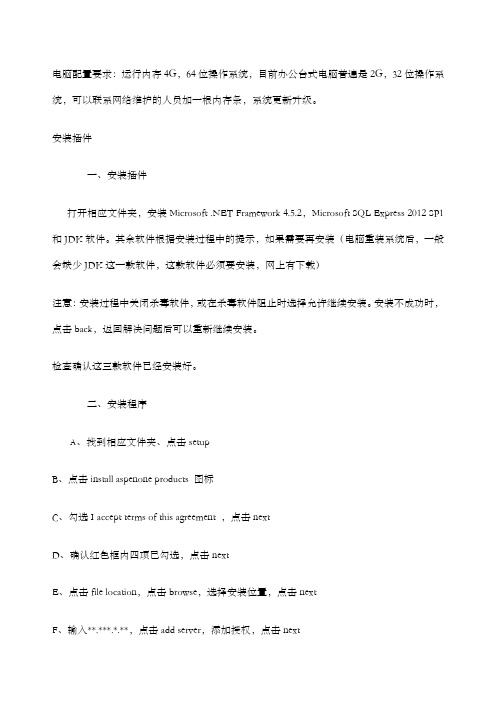
电脑配置要求:运行内存4G,64位操作系统,目前办公台式电脑普遍是2G,32位操作系统,可以联系网络维护的人员加一根内存条,系统更新升级。
安装插件一、安装插件打开相应文件夹,安装Microsoft .NET Framework 4.5.2,Microsoft SQL Express 2012 SP1和JDK软件。
其余软件根据安装过程中的提示,如果需要再安装(电脑重装系统后,一般会缺少JDK这一款软件,这款软件必须要安装,网上有下载)注意:安装过程中关闭杀毒软件,或在杀毒软件阻止时选择允许继续安装。
安装不成功时,点击back,返回解决问题后可以重新继续安装。
检查确认这三款软件已经安装好。
二、安装程序A、找到相应文件夹、点击setupB、点击install aspenone products 图标C、勾选I accept terms of this agreement ,点击nextD、确认红色框内四项已勾选,点击nextE、点击file location,点击browse,选择安装位置,点击nextF、输入**.***.*.**,点击add server,添加授权,点击nextG、点击next(或者install),直到安装完毕,最后一步安装等待时间约40分钟。
三、授权授权在连接公司内网下进行A、在“所有程序”、“Aspentech ”中找到Aspenone slm license managerB、选择commuteC、先关闭如下页面D、点击10.113.0.25,在列表中勾选Aspen plus、Aspen hysys(E、更改授权天数,最多三十天,授权是在断网时使用。
在中石化内网联网下直接可以应用。
F、授权人数有限,可能授权不成功。
Aspen安装步骤

运行这个exe文件这个是我运行的(.lic文件)点击下一步选这哈选择第一个upgrade or repair选择标准安装(standard install)选择需要重新安装的模块(我是修复plus,修复别的模块也是同样的顺序)直接点击next等待安装重启计算机就能正确打开aspen plus窗口做模拟了。
1、配置好tcp/ip协议2、在c:\建立flexlm文件夹,将license.dat文件copy到其中。
3、开始安装软件4、选择licenseed products on5、选择standard install6、选择安装路径7、选择想安装的模块,其中AspenPlus模块必选8、填入username和password,可以任意填,但自己一定要记住(这一步安装时没有出现,则忽略!)9、next...,注意一定要将force the install...这一项选上(前面方框内打勾)10、直到安装完成。
重新启动计算机,启动后有一个界面询问license的情况,点选界面中的License Files,并选择c:\flexlm\license.dat。
11、运行软件注意:1.安装后必须进入软件,打开一个文件,这是会弹出一个账号,这个账号必须选择local选项,并选择存成默认选项。
2.在安装程序运行至将近2/3时,会出现一个对话框,提示插入第二张盘。
如果安装程序在本机运行,则需要指定到Disk2\MASTER目录2#lsq2011-04-21 08:12 安装ASPEN2006步骤1.打开安装光盘上的MAGNiTUDE文件夹,复制AspenSuite2006_LicGen.exe到硬盘任意位置,运行,得到一个.lic文件.2.运行DVDbrowser.exe开始安装,到选择license时选standalone license file,下一步,点add license file,找到前面第1步产生的.lic文件,到finish完成安装.3.再次运行DVDbrowser.exe,这是可以选择模块,选择所需,安装即可.3#lsq2011-04-23 09:23安装时选择按光盘号安装,则一张光盘里的所有模块都会列出来供选择。
史上最全Aspen Plus安装指南
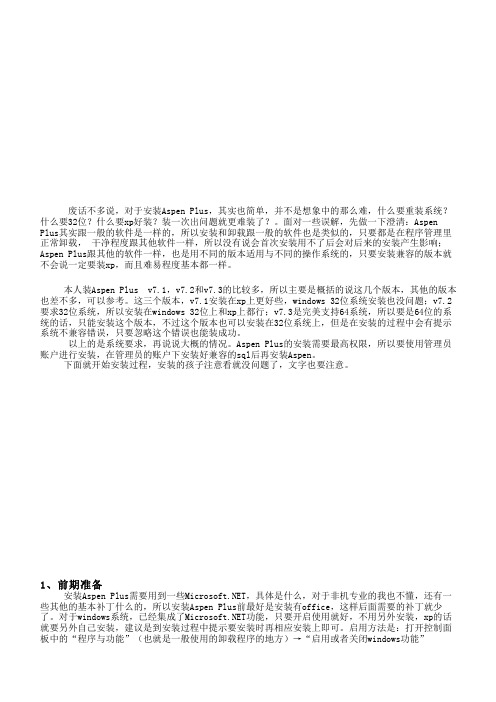
废话不多说,对于安装Aspen Plus,其实也简单,并不是想象中的那么难,什么要重装系统?什么要32位?什么要xp好装?装一次出问题就更难装了?。
面对一些误解,先做一下澄清:Aspen Plus其实跟一般的软件是一样的,所以安装和卸载跟一般的软件也是类似的,只要都是在程序管理里正常卸载, 干净程度跟其他软件一样,所以没有说会首次安装用不了后会对后来的安装产生影响;Aspen Plus跟其他的软件一样,也是用不同的版本适用与不同的操作系统的,只要安装兼容的版本就不会说一定要装xp,而且难易程度基本都一样。
本人装Aspen Plus v7.1,v7.2和v7.3的比较多,所以主要是概括的说这几个版本,其他的版本也差不多,可以参考。
这三个版本,v7.1安装在xp上更好些,windows 32位系统安装也没问题;v7.2要求32位系统,所以安装在windows 32位上和xp上都行;v7.3是完美支持64系统,所以要是64位的系统的话,只能安装这个版本,不过这个版本也可以安装在32位系统上,但是在安装的过程中会有提示系统不兼容错误,只要忽略这个错误也能装成功。
以上的是系统要求,再说说大概的情况。
Aspen Plus的安装需要最高权限,所以要使用管理员账户进行安装,在管理员的账户下安装好兼容的sql后再安装Aspen。
下面就开始安装过程,安装的孩子注意看就没问题了,文字也要注意。
1、前期准备安装Aspen Plus需要用到一些,具体是什么,对于非机专业的我也不懂,还有一些其他的基本补丁什么的,所以安装Aspen Plus前最好是安装有office,这样后面需要的补丁就少了。
对于windows系统,已经集成了功能,只要开启使用就好,不用另外安装,xp的话就要另外自己安装,建议是到安装过程中提示要安装时再相应安装上即可。
启用方法是:打开控制面板中的“程序与功能”(也就是一般使用的卸载程序的地方)→“启用或者关闭windows功能”之后把他们勾选确定即可然后是启用administrator账户(大多数的电脑都不是用的这个账户,如果是的话就不用进行这一步)“开始”→“附件”→“命令提示符”→右键“以管理员身份运行”(也可以用cmd命令行启动)如上运行命令行,这样就开启了管理员账户接下来就是切换到管理员账户,注销现有账户然后再选择管理员账户登入就可以了。
aspen8.4安装教程 (2)
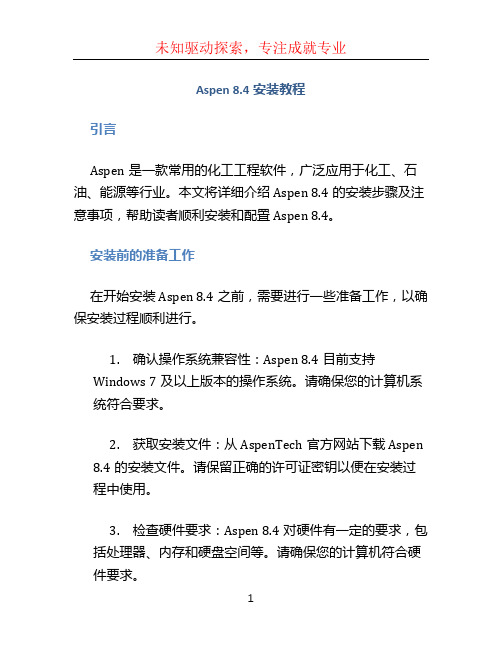
Aspen 8.4安装教程引言Aspen是一款常用的化工工程软件,广泛应用于化工、石油、能源等行业。
本文将详细介绍Aspen 8.4的安装步骤及注意事项,帮助读者顺利安装和配置Aspen 8.4。
安装前的准备工作在开始安装Aspen 8.4之前,需要进行一些准备工作,以确保安装过程顺利进行。
1.确认操作系统兼容性:Aspen 8.4目前支持Windows 7及以上版本的操作系统。
请确保您的计算机系统符合要求。
2.获取安装文件:从AspenTech官方网站下载Aspen8.4的安装文件。
请保留正确的许可证密钥以便在安装过程中使用。
3.检查硬件要求:Aspen 8.4对硬件有一定的要求,包括处理器、内存和硬盘空间等。
请确保您的计算机符合硬件要求。
安装步骤按照以下步骤逐步安装Aspen 8.4。
1.解压安装文件:将下载的安装文件解压到指定的目录中。
可以使用WinRAR等解压软件进行解压。
2.运行安装程序:进入解压后的文件目录,找到并运行名为“Setup.exe”的安装程序。
3.选择安装类型:在安装程序运行后的界面上,选择“Custom(定制)”或“Complete(完整)”安装类型。
定制安装允许您选择安装的组件,完整安装将安装所有组件。
4.接受许可协议:阅读并接受Aspen 8.4的许可协议。
5.输入许可证密钥:在许可证密钥输入界面上,输入正确的许可证密钥。
确保密钥的准确性,否则将无法完成安装。
6.选择安装目录:选择Aspen 8.4的安装目录。
建议选择一个没有中文字符和空格的路径,以避免可能的安装问题。
7.开始安装:单击“安装”按钮开始安装过程。
请耐心等待安装程序完成,这可能需要一些时间。
8.完成安装:安装完成后,将显示安装成功的提示信息。
单击“完成”按钮退出安装程序。
配置和启动Aspen 8.4完成Aspen 8.4的安装后,还需要进行一些配置步骤以确保它能够正常运行。
1.配置环境变量:将Aspen 8.4的安装目录添加到系统的环境变量中。
